Ошибка 0xc0000142 относится к проблемам с открытием некоторых приложений в Windows 11. Хотя эта ошибка может стать неожиданным явлением для многих пользователей, перешедших на Windows 11, аналогичные проблемы возникали и в предыдущих версиях Windows. Это связано с одним и тем же корнем возникновения — чаще всего поврежденными или отсутствующими файлами .dll.
Такие файлы предназначены для хранения инструкций, которые используются другими программами для совершения определенных действий. Если такой файл не работает правильно, у программы попросту не будет надлежащей инструкции, чтобы запуститься и работать как нужно. В результате пользователи сталкиваются с сообщением «Ошибка при запуске приложения (0xc0000142).
Для выхода из приложения нажмите кнопку «OK»». Иногда такие ошибки, как 0xc0000142, вызваны несовместимым ПО, которое вызывает конфликт внутри операционной системы. Что бы то ни было на самом деле, применение каждого метода в приведенной ниже последовательности должно привести к успешному устранению ошибки 0xc0000142 в конечном итоге.
Не открывается приложение Параметры Windows 11

Ошибка приложения esrv.exe 0xc0000142

Ошибка приложения Inventor.exe 0xc0000142
P.S. Наша команда также знает о проблемах некоторых пользователей с открытием самого Microsoft Office. Если это ваш случай, перейдите на Microsoft страницу для получения более подробных инструкций, посвященных решению проблем с Office.
Скачать средство восстановления Windows

Существуют специальные утилиты для восстановления Windows, которые могут решить проблемы, связанные с повреждением реестра, неисправностью файловой системы, нестабильностью драйверов Windows. Мы рекомендуем вам использовать Advanced System Repair Pro для исправления «ошибки приложения 0xc0000142» в Windows 11, Windows 10, Windows 8, Windows 7, Vista или XP.
1. Установите свежие обновления
Первое и самое главное в нашем списке возможных решений — убедиться, что ваша Windows обновлена. Операционная система является новой, поэтому есть причины полагать о возможных внутренних багах, ведущие непосредственно к повреждению DLL-файлов. Возможно, у вас висит новое обновление Windows, содержащее то самое исправление для восстановления отсутствующих или поврежденных элементов. Проверка не займет много времени — просто выполните следующие действия:
- Нажмите на Start кнопку в нижней части рабочего стола и выберите Настройки.
- Затем перейдите в Центр обновления Windows и нажмите Проверка наличия обновлений.
- Если обновления уже найдены, просто Скачайте и установите их.
После этого перезагрузите компьютер и проверьте, появляется ошибка еще раз. Если новых обновлений пока что не найдено, переходите к другим решениям ниже.
Почему не открываются Параметры Windows 11.Открывается и сразу закрывается Параметры
2. Запустите команды восстановления файлов
SFC (System File Checker) и DISM (Deployment Image Servicing and Management) — очень полезные системные утилиты, позволяющие проверять файловые библиотеки на наличие повреждений и соответственно исправлять их в случае обнаружения. Мы советуем попробовать выполнить эти команды, используя приведенную ниже инструкцию — они могут исправить проблемы с файлами, которые вызывают ошибку.
С помощью SFC
- Откройте Командная строка , введя cmd в поиск рядом с Меню Пуск кнопку.
- Щелкните правой кнопкой мыши по Командная строка , а затем выбрать Запуск от имени администратора.
- После открытия консоли введите sfc /scannow команду и нажмите Enter.
- Когда процесс восстановления будет завершен, перезагрузите компьютер.
С помощью DISM
- Откройте Командная строка как мы это делали на предыдущем шаге.
- Скопируйте и вставьте эту команду DISM.exe /Online /Cleanup-image /Restorehealth .
- Нажмите Enter и подождите, пока Windows закончит сканирование и исправление.
- После этого перезагрузите компьютер и попробуйте открыть проблемную программу снова.
После выполнения обоих этих сканирований попробуйте снова загрузить приложение, с которым были проблемы. Если это не сработает, переходите к другим решениям ниже.
3. Измените настройки совместимости
Во всех версиях Windows предусмотрена специальная опция для устранения проблем совместимости. Так называемый режим совместимости позволяет разработчикам оптимизировать свои приложения для будущих релизов ОС. Поскольку Windows 11 система достаточно новая, возможно, что некоторые приложения еще не полностью оптимизированы под нее. Таким образом, включение этого режима может решить проблему. Сделайте это:
- Щелкните правой кнопкой мыши по приложению, которое не удается открыть, и выберите Предложения.
- Затем перейдите в «Совместимость» и нажмите Запустить программу в режиме совместимости с.
- Разверните раскрывающийся список прямо под включенной функцией и выберите более старую ОС, например Windows 10, 8 или 7.
- Нажмите Применить и OK для сохранения изменений.
Теперь перезагрузите систему и попробуйте снова запустить то же приложение. Хотя шанс успешности этого решения и минимален, все стоит попробовать.
4. Перерегистрируйте DLL файлы вручную
Windows позволяет своим пользователям переустанавливать многие компоненты, используя ручные команды в командной консоли. Именно это мы и собираемся делать в этом шаге. Давайте проверим, повреждены или отсутствуют ли файлы .dll из-за какого-то бага в системы. Следуйте этим инструкциям:
- Откройте Командная строка как мы делали на предыдущем шаге.
- Скопируйте-вставьте эту команду for %1 in (*.dll) do regsvr32 /s %1 и нажмите Enter.
- Процесс может занять пару секунд. После этого перезагрузите компьютер и проверьте удается ли наконец открыть проблемное ПО.
5. Переустановите Visual C++ Redistributables.
Ошибки DLL часто связаны с проблемами в Microsoft Visual Studio. Поэтому, более чем разумно предположить, что ошибка 0xc0000142 появляется из-за поврежденных или отсутствующих пакетов Redistributable. Сначала мы рекомендуем попробовать восстановить распространяемый пакет Microsoft Visual C++, выполнив следующие действия. Если это не решит проблему, вы также можете переустановить данное ПО.
- Откройте эту страницу Visual Studio.
- Нажмите на ссылки для скачивания vc_redist.x86.exe и vc_redist.x64.exe.
- Откройте оба этих файла и запустите процесс, нажав Установить. Если Visual Studio у вас уже установлена, программа установки предложит либо Исправить or Удалить пакеты C++. Выберите Исправить и закройте окно после завершения.
- Если какие-то распространяемые файлы Visual C++ не установлены, программа установки предложит вам это сделать.
- Следуйте инструкциям на экране и завершите установку.
5. Просканируйте вашу систему на наличие вредоносных программ
Иногда люди могут находиться в неведении относительно того, заражена их система или нет. Некоторые вредоносные и нежелательные программы не имеют ярко выраженных симптомов, но все же способны нанести единовременный ущерб основным сегментам Windows. Именно поэтому стоит провести полномасштабное сканирование вашего ПК.
Вы можете использовать встроенный Защитник Windows или установить более продвинутое антивирусное ПО для борьбы с угрозами на основе более широких алгоритмов и баз данных. Мы однозначно рекомендуем Malwarebytes — антивирус, разработанный надежной и талантливой группой экспертов, постоянно улучшающих свое программное обеспечение для борьбы как с мелкими, так и с глобальными угрозами. Теперь он доступен и для Windows 11. Вы можете загрузить его по ссылке ниже и попробовать 14-дневную пробную версию антивируса бесплатно.
Источник: www.bugsfighter.com
Microsoft подтвердила проблему с ошибкой «Невозможно запустить это приложение на вашем ПК» в Windows 11, версия 22H2

Microsoft признала проблему на странице поддержки «Состояние выпуска Windows». Компания отмечает, что ошибка затрагивает Windows 11 редакций Домашняя, Pro, SE, Enterprise и Education и возникает только на устройствах под управлением Windows 11 2022 Update (Windows 11, версия 22H2).

Страница поддержки содержит следующее описание проблемы:
После запуска восстановления системы до предыдущей точки восстановления на устройстве под управлением Windows 11 версии 22H2 некоторые приложения Windows, использующие формат пакета приложений MSIX для Windows, могут столкнуться со следующими симптомами…
Операции восстановления системы, а точнее, откат до более старой точки восстановления системы на устройстве Windows 11, версия 22H2, могут вызвать одну или сразу несколько проблем в системе.
Спектр проблем разнообразен. Помимо уже упомянутой ошибки «Невозможно запустить это приложение на вашем ПК», пользователи могут также столкнуться с несколькими записями одного и того же приложения в меню «Пуск», ошибками ввода-вывода, приводящими к сбою приложения или с потерей отзывчивости приложения при запуске.
Проблема затрагивает только приложения Windows с форматом пакета MSIX. Microsoft подтверждает, что некоторые собственные приложения, включая Microsoft Office, Microsoft Paint, Notepad и Windows Terminal, затронуты. Проблема не ограничивается приложениями Microsoft, так как все приложения, использующие формат пакета MSIX, могут столкнуться с проблемой.

Пользователи, столкнувшиеся с проблемой, могут попробовать ряд обходных путей, которые Microsoft опубликовала на странице поддержки. Иногда перезапуск приложения может решить проблему. В других случаях проблему может решить переустановка приложения из Microsoft Store или другого источника загрузки.
Также Microsoft рекомендует запустить Центр обновления Windows. Тем не менее, пока это не поможет решить проблему, поскольку официальное исправление недоступно.
Источник: www.playground.ru
Игры для Windows 11 вылетают / зависают? Попробуйте эти исправления
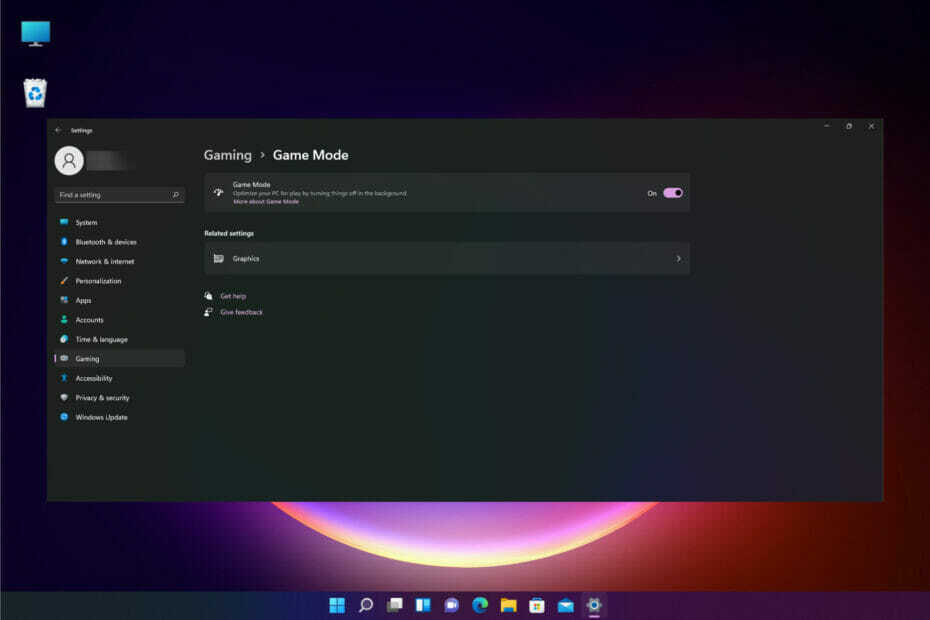
Для решения различных проблем с ПК мы рекомендуем Restoro PC Repair Tool:
Это программное обеспечение исправит распространенные компьютерные ошибки, защитит вас от потери файлов, вредоносных программ, сбоев оборудования и оптимизирует ваш компьютер для достижения максимальной производительности. Исправьте проблемы с ПК и удалите вирусы прямо сейчас, выполнив 3 простых шага:
- Скачать Restoro PC Repair Tool который поставляется с запатентованными технологиями (патент доступен здесь ).
- Нажмите Начать сканирование чтобы найти проблемы с Windows, которые могут вызывать проблемы с ПК.
- Нажмите Починить все для устранения проблем, влияющих на безопасность и производительность вашего компьютера
- Restoro был загружен 0 читатели в этом месяце.
Windows 11 рекламировалась как отличная система для игр, и хотя большинству пользователей нравятся их игры, некоторые из наших читателей жаловались на сбой в играх.
Существует множество представлений об этой проблеме, и некоторые из них даже сообщали об ошибке 0x80000003 при попытке сыграть в игру.
Это происходит, если есть неполная установка или если вы переустановили игру, не удалив ее полностью ранее.
Итак, если ваша игра вылетает, не загружается или зависает, наши решения помогут вам избавиться от этой проблемы и снова насладиться игрой.
Готов ли мой компьютер к игре?
Если ваша игра зависает или просто не загружается, первое, что вам нужно проверить, это правильная конфигурация вашего ПК для игры.
Кроме того, старайтесь не ограничиваться минимальными требованиями, потому что большинство разработчиков менее строги к ним, и даже если у вас правильная конфигурация, вы все равно можете столкнуться с проблемами совместимости.
➡ Убедитесь, что у вас есть необходимые дополнительные программы
Для запуска многих игр требуется дополнительное программное обеспечение. Например, DirectX необходим для огромного большинства игр.
Последней версией является DirectX 12, но если вы используете более старую игру, вы также можете согласиться на предыдущую версию программного обеспечения.
➡ Проверить требуемую конфигурацию
Вы сможете проверить требования к игре на сайте разработчика или даже у реселлеров.
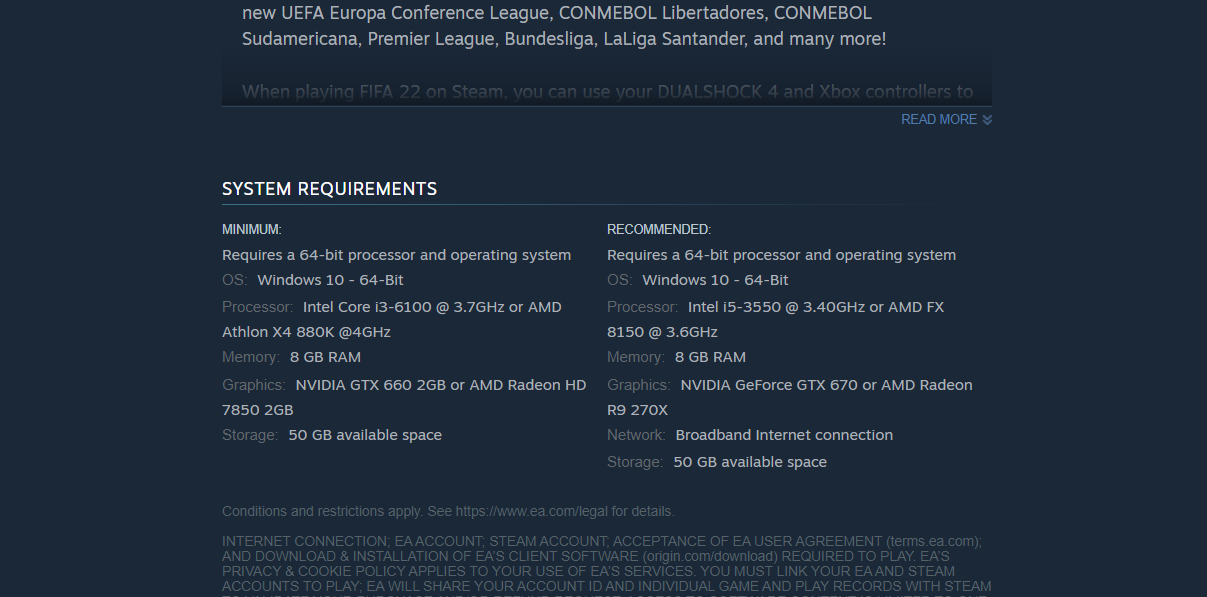
Например, чтобы узнать, можем ли мы запустить FIFA 22, быстрый поиск в Google привел нас на веб-сайт Steam, где мы могли четко увидеть спецификации внизу страницы.
А игра может вылетать после добавления дополнительной оперативной памяти на свой компьютер, поэтому вам также следует проверить эту конкретную проблему.
➡ Убедитесь, что у вас установлены последние версии драйверов.
Если у вас нет нужных драйверов или вы не обновляли их некоторое время, это может вызвать множество проблем, и игра может вообще не запуститься.
Следуя приведенным ниже инструкциям, мы также поможем вам обновить драйвер видеокарты, потому что это наиболее распространенная проблема, когда у вас возникают проблемы с играми.
Если игра вылетает после установки нового GPU , вам следует ознакомиться с нашими специализированными решениями, но в основном это касается драйверов.
Что делать, если моя игра вылетает в Windows 11?
1. Обновите драйвер видеокарты
1.1 Используйте Центр обновления Windows
- Щелкните значок Начинать кнопку и выберите Настройки.
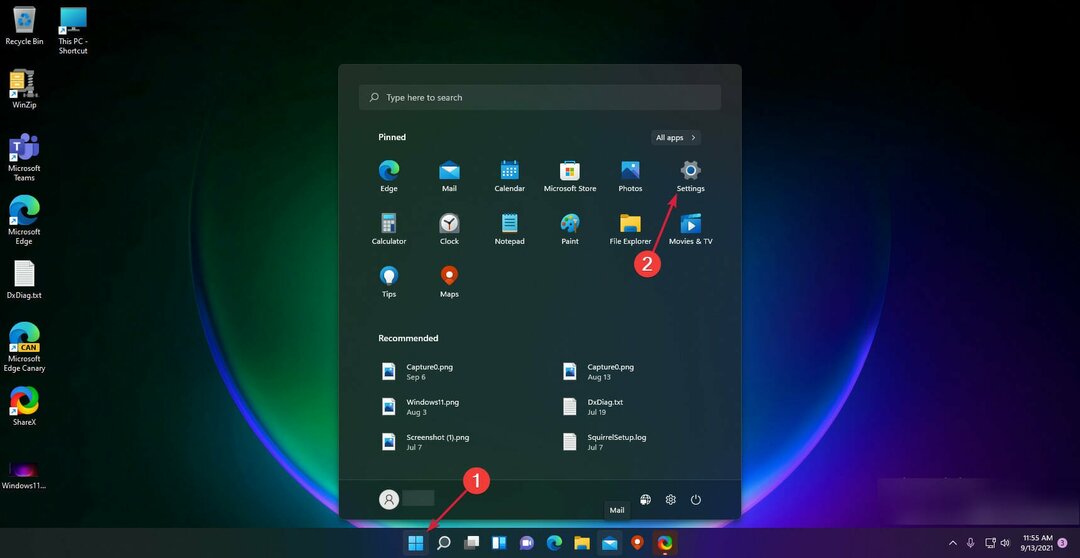
- Выберите Центр обновления Windows вариант слева и нажмите Проверить обновления кнопка.

- Если появятся новые обновления, система их скачает и установит. Вам будет предложено перезагрузить компьютер.
- Вы также можете нажать на Расширенные настройки чтобы перейти к дополнительным обновлениям.

- Посмотрите справа на раздел «Необязательные обновления», и если вы увидите, что есть какие-либо обновления, нажмите на опцию и установите тот, который связан с графическими драйверами.
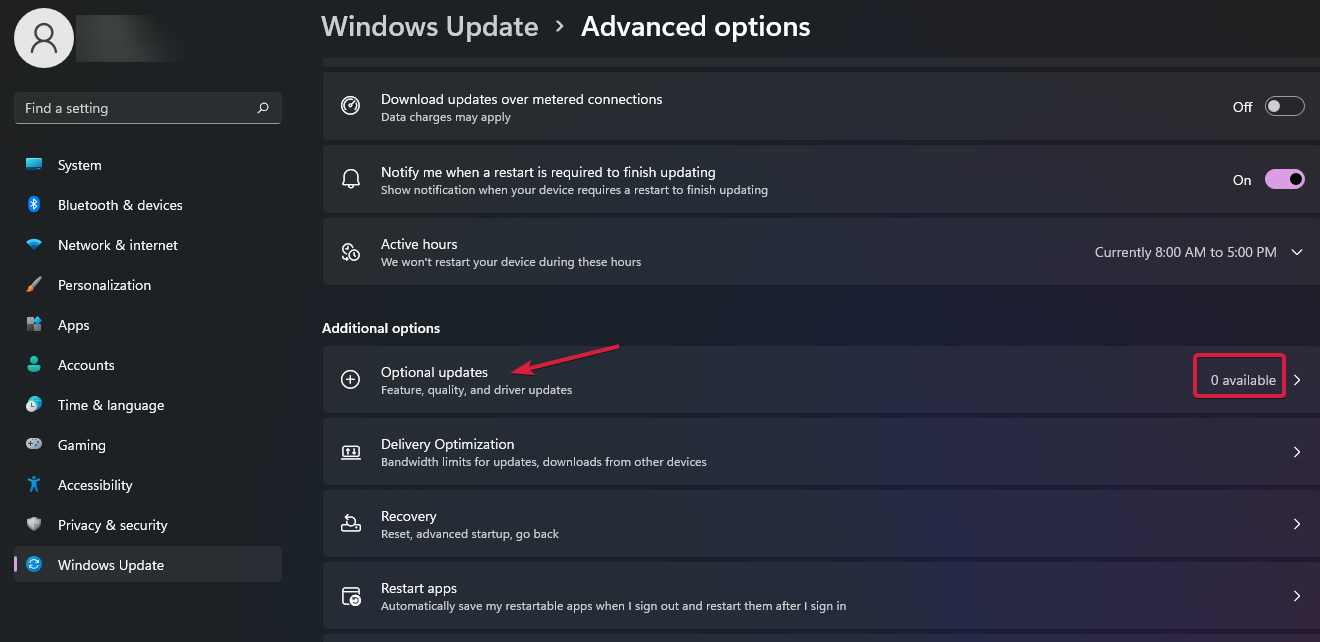
Это самый простой способ обновить драйверы, особенно для видеокарты, потому что обычно производители предоставляют их для обновления системы.
Однако может случиться так, что он еще не опубликован для вашей системы, поэтому вам нужно будет перейти на веб-сайт производителя и получить его самостоятельно.
У нас также есть множество решений, если Приложение настроек аварийно завершает работу в Windows 11 и вы не можете выполнить эту процедуру.
1.2 Установить драйвер вручную
- Перейдите на специальную страницу загрузки драйверов производителя видеокарты. В нашем примере мы перешли к Веб-страница NVIDIA .
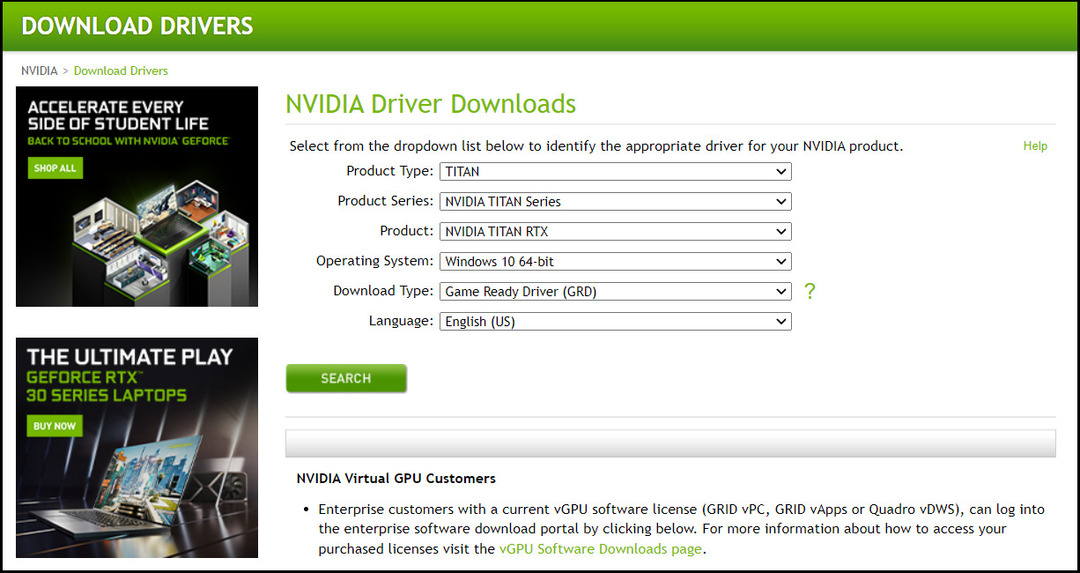
- Введите все данные о вашей видеокарте и укажите Windows 11 ОС в списке, затем нажмите Поиск кнопка.

- В следующем окне нажмите кнопку Скачать кнопка.

- Нам также было предложено загрузить программное обеспечение GeForce Experience. В вашем случае все может быть иначе. Щелкните значок Скачать кнопку еще раз.

- Вы получите исполняемый файл, который является установщиком драйвера и программного обеспечения для вашей видеокарты, поэтому остается только запустить его после того, как он загрузится на ваш компьютер.
Это намного лучше, чем позволять системе решать, какой драйвер установить. Даже если существующий может работать с вашей видеокартой, он может не работать со всеми своими функциями.
Более того, для автоматического сканирования отсутствующих или устаревших драйверов мы рекомендуем использовать специальный инструмент, например DriverFix .
2. Запустить сканирование SFC
- Щелкните значок Поиск значок на Панель задач, тип командная строка и выберите Запустить от имени администратора начать Командная строка с полными привилегиями.

- Введите следующую команду и нажмите Входить чтобы запустить его: sfc / scannow

- Дождитесь завершения сканирования, затем закройте Командная строка и перезагрузите компьютер.
3. Измените настройки производительности видео
- Щелкните значок Поиск кнопка из Панель задач, тип Расширенные системные настройки и выберите приложение в результатах.
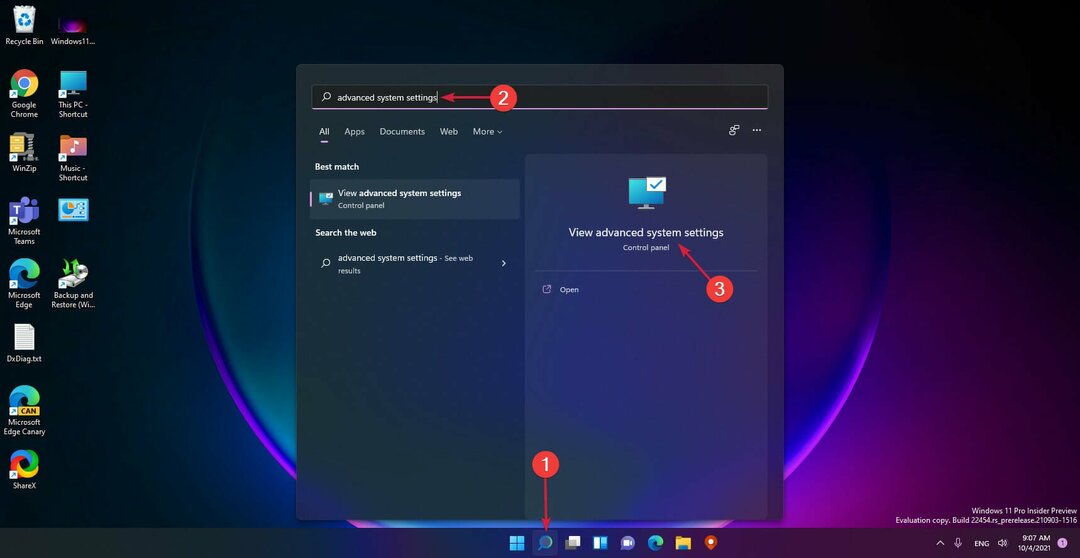
- Выберите Передовой вкладка, а затем нажмите Настройки под Представление раздел.
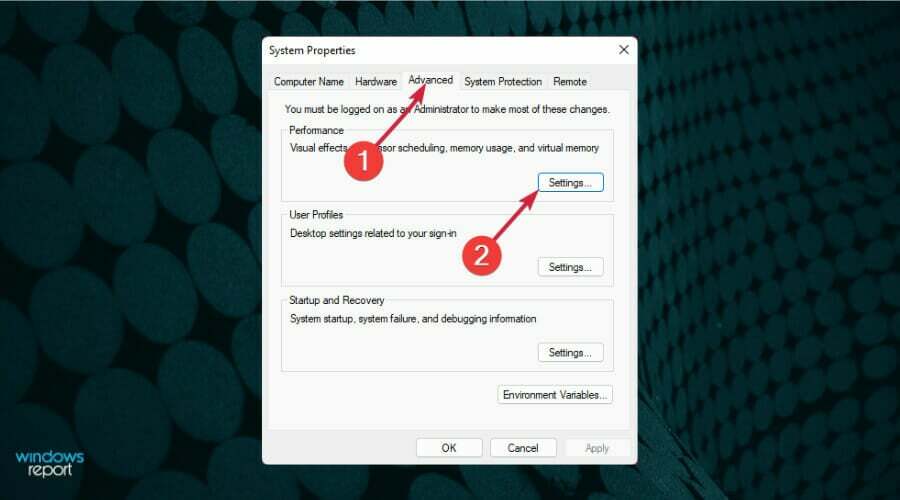
- Теперь выберите Предотвращение выполнения данных вкладку и отметьте второй вариант, Включите DEP для всех программ, кроме выбранных.
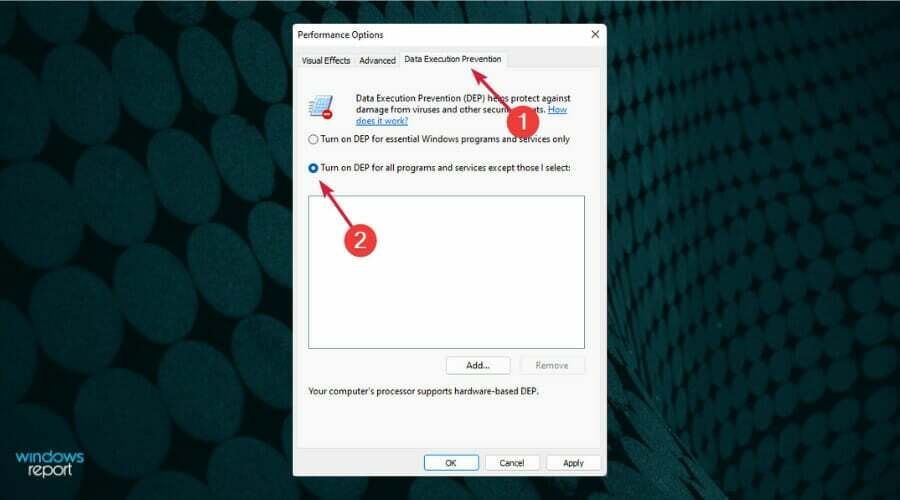
- Затем нажмите кнопку Добавлять и выберите исполняемый файл игры, с которым у вас возникли проблемы. Однако это работает только для 32-битных приложений.
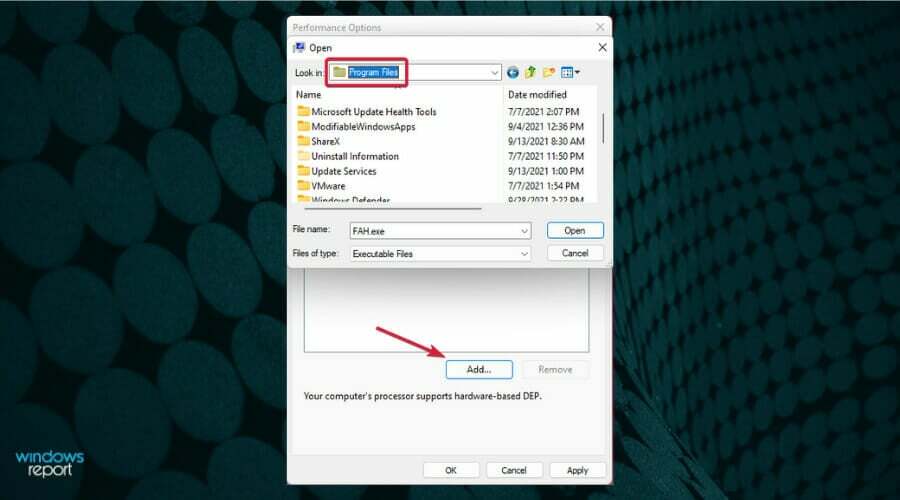
Эта процедура не позволит системе применить предотвращение выполнения данных к вашей игре, и это, по сути, добавляет для нее исключение.
4. Удалите Sonic Studio 3
- Щелкните значок Начинать кнопку и выберите Настройки.
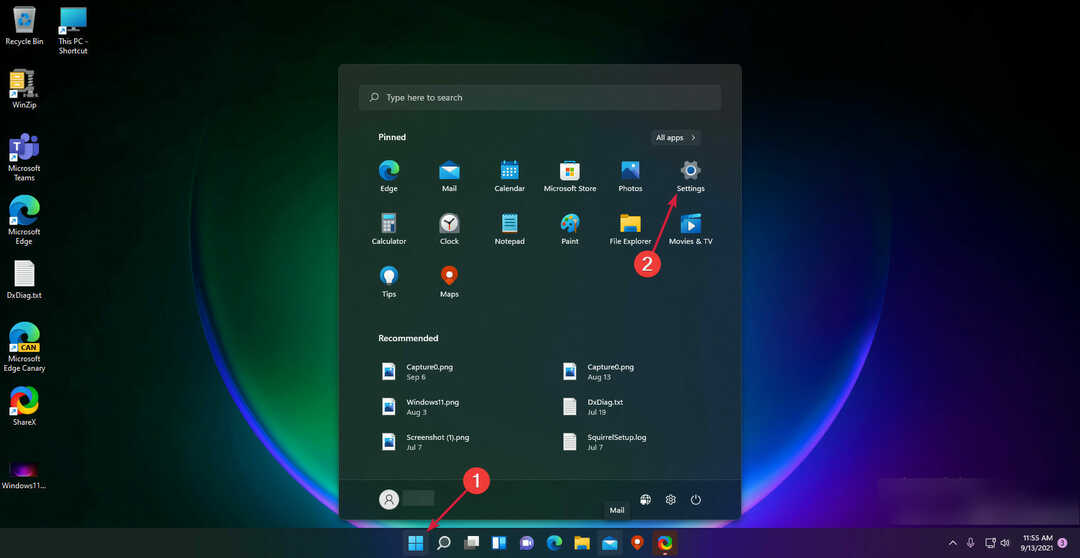
- Выбирать Программы на левой панели, затем нажмите Приложения и функции.

- Искать Соник Студия 3 в списке приложений щелкните вертикальные точки справа и выберите Удалить.
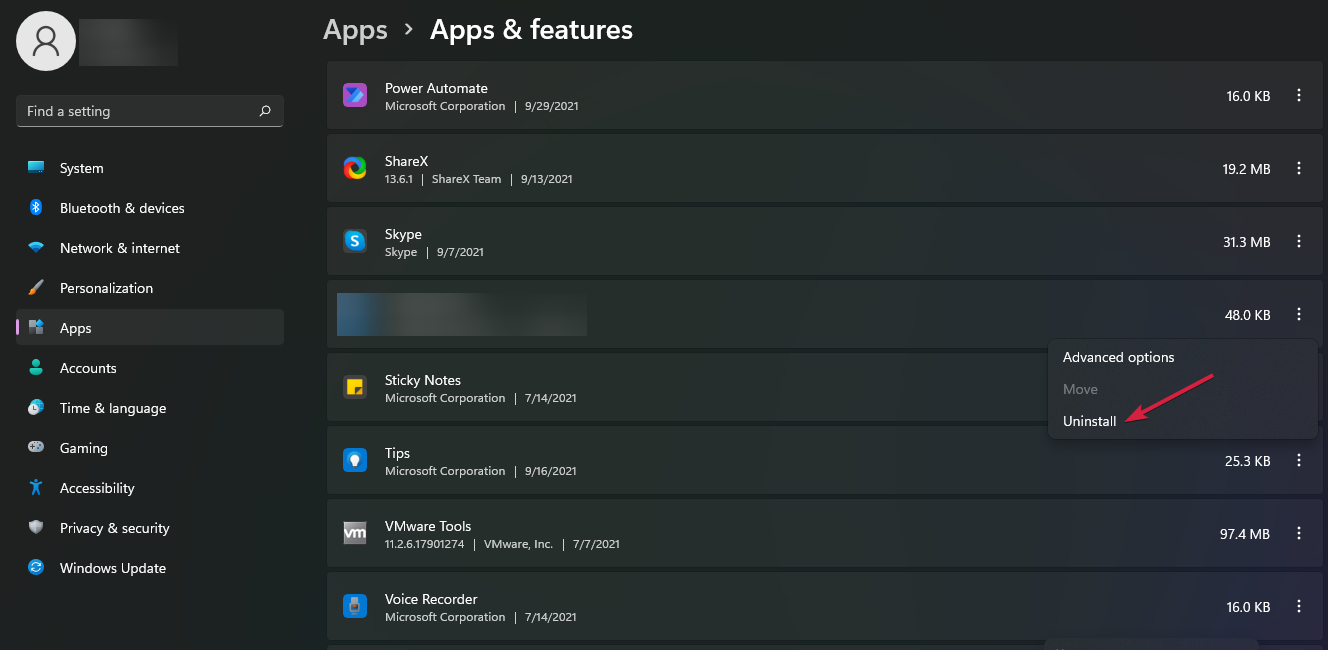
Некоторые из наших читателей устранили эту проблему, удалив приложение Sonic Studio 3, поэтому, если у вас установлено это программное обеспечение, попробуйте удалить его хотя бы временно и посмотреть, хорошо ли работает игра.
Кроме того, если игра работала нормально до тех пор, пока вы не установили стороннее программное обеспечение, попробуйте удалить ее и попробуйте снова запустить игру, чтобы проверить, не вылетит ли она снова.
5. Удалите и переустановите игру
- Выберите Начинать кнопку и выберите Настройки.
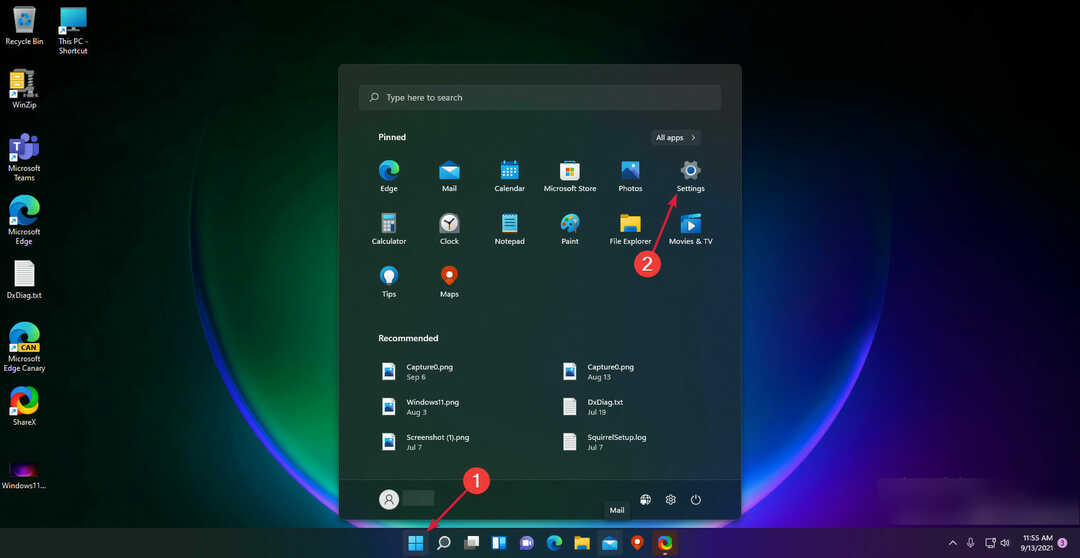
- Нажмите на Программы на левой панели, затем выберите Приложения и функции.

- Выберите свою игру из списка приложений, нажмите на три вертикальные точки справа и выберите Удалить.
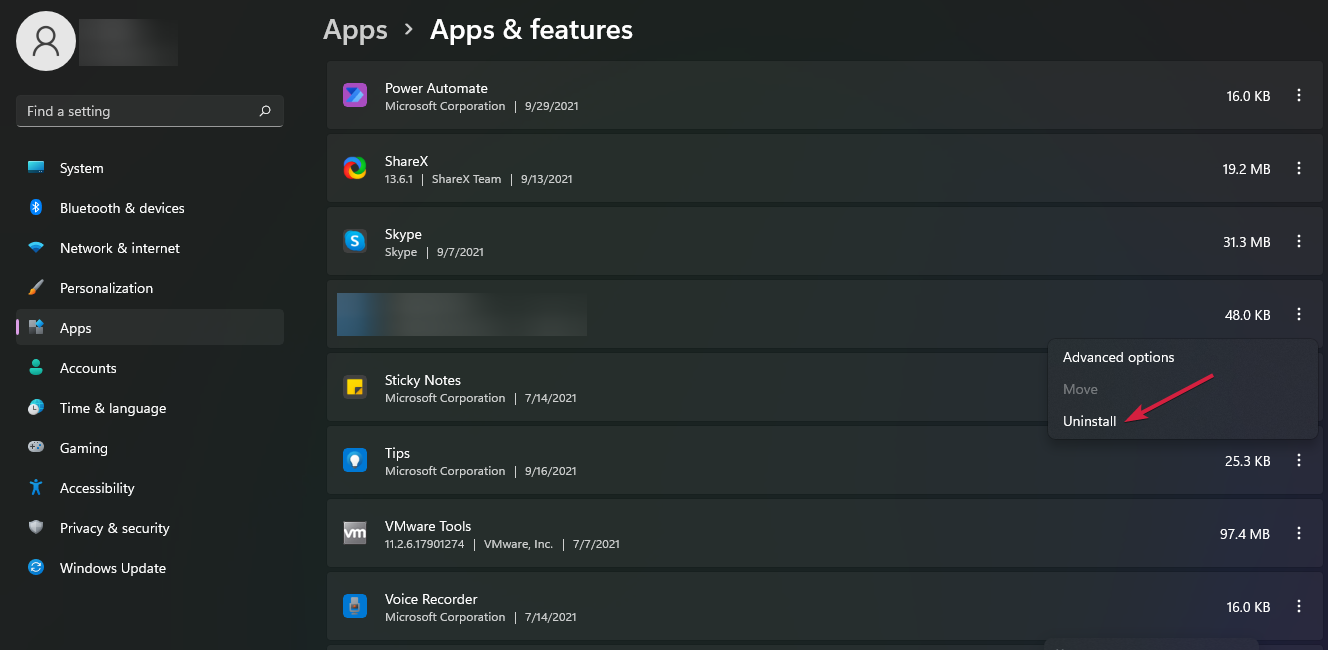
- Теперь нажмите Окна ключ + E начать Проводник.

- Найдите папку с установкой игры и удалите ее. По умолчанию программы устанавливаются на системный диск под Файлы программ папка. Если вы установили его в другом месте, перейдите в эту папку и удалите его.
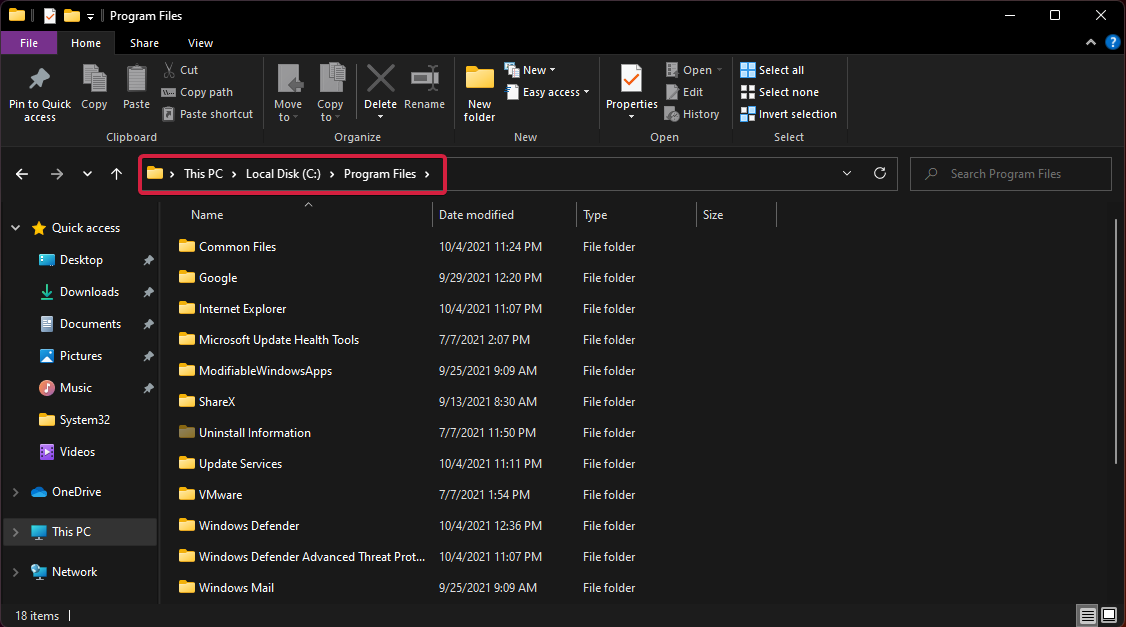
- Теперь снова установите игру из установочного файла, который вы сохранили на своем диске.
Повторяющиеся сбои и зависания игры могут быть вызваны проблемой при первоначальной установке или переустановкой ее поверх более старой версии.
Итак, убедитесь, что на этот раз вы полностью удалили игру и удалили ее папки перед повторной установкой. Если у вас возникли проблемы с проводником Windows, см. что делать, если проводник продолжает вылетать в Windows 11 .
Как включить игровой режим в Windows 11?
Microsoft оптимизировала Windows 11 для игр, и в ней есть несколько интересных функций, таких как Game Mode, Auto HDR и DirectStorage.
Итак, давайте посмотрим, как быстро оптимизировать игровой процесс, включив игровой режим в Windows 11.
- Щелкните значок Начинать кнопку и выберите Настройки.

- Выбирать Игры на левой панели, затем щелкните Игровой режим вариант справа.
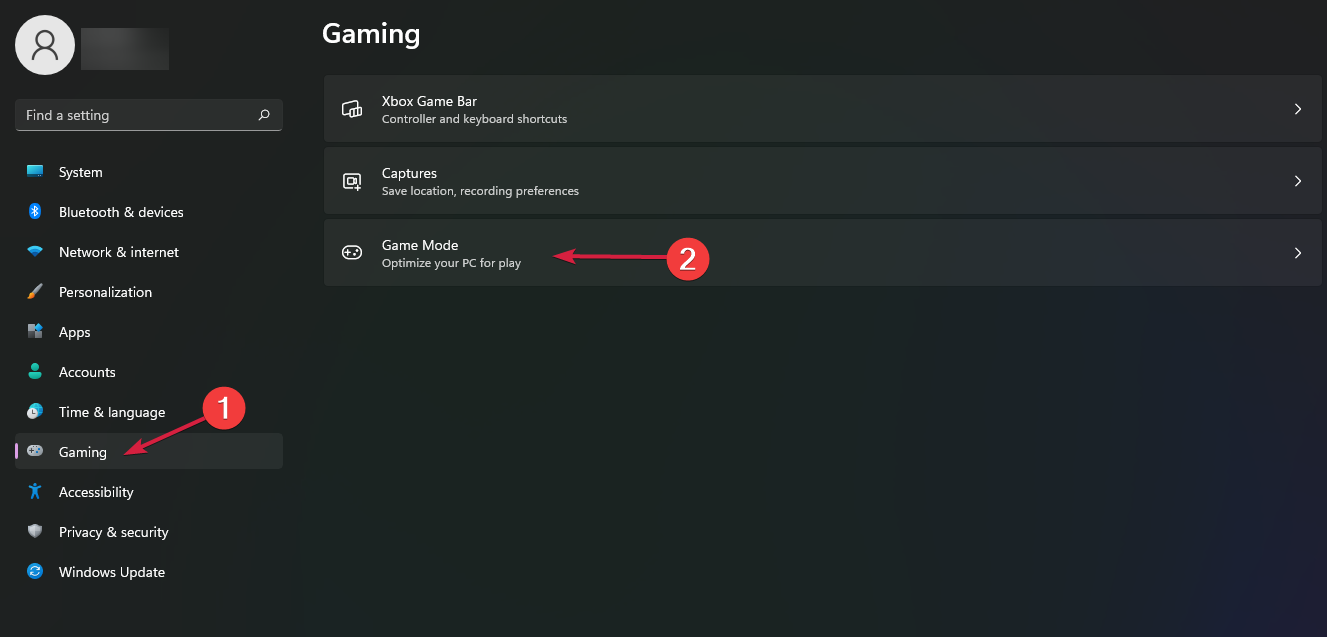
- Теперь нажмите переключатель, чтобы включить Игровой режим.
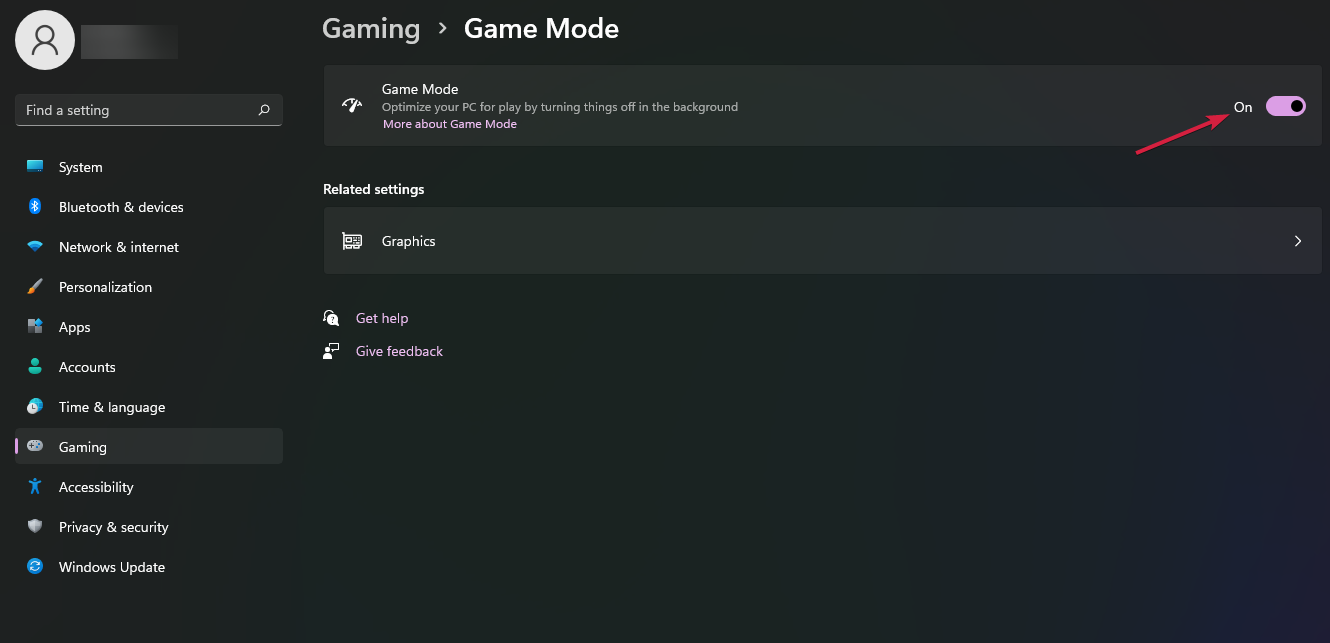
Если вы купили игру в Microsoft Store, эта проблема также может быть вызвана сбоем приложения во время загрузки, хотя в нем написано, что игра была загружена.
В этом случае мы имеем руководство по устранению сбоев Microsoft Store в Windows 11 это может помочь.